Toutes les vidéos impressionnantes commencent par une simple étincelle. Il suffit parfois d'un élan créatif pour que l'idée prenne forme dans votre esprit. Cependant, il est important de noter que le processus ne s'arrête pas là. Transformer cette lueur en une histoire captivante et en un contenu vidéo concret demande un léger effort supplémentaire. Pas de panique. Aujourd’hui, il est très facile d’en créer une grâce à un modèle d’arrière-plan vidéo. C’est généralement une toile visuelle personnalisée pensée pour soutenir votre idée créative pendant la création. Vous pouvez opter pour ce type de ressource si vous ne souhaitez pas partir de zéro. Bonne nouvelle : Wondershare Filmora propose justement un système de modèles avec une large collection d’options possibles. Plus besoin de chercher ailleurs.
Dans cet article, découvrez les différents types de modèles d’arrière-plan vidéo plein écran. Nous vous donnerons également un mini guide pour apprendre à les utiliser et les synchroniser avec d’autres éléments. Continuez votre lecture ci-dessous pour tout savoir.
Dans cet article
Découvrez les différents types de modèles d’arrière-plan vidéo
Concernant le montage vidéo, gardez à l’esprit que l’arrière-plan ne se limite pas à un simple décor. C’est bien plus que ça. En réalité, cet élément sert de scène principale sur laquelle le contenu de votre vidéo se distingue. Voilà pourquoi il ne faut pas négliger la collection de modèles d’arrière-plan vidéo de Wondershare Filmora. D’une façon ou d’une autre, cela vous sera d’une grande aide. Pour commencer, découvrez ci-dessous quels types de modèles d’arrière-plan Filmora propose.
- Arrière-plans de style cinéma:Idéals pour les vidéos cinématiques, ces modèles offrent une qualité HD/4K, une colorimétrie professionnelle et des textures détaillées pour un rendu visuel bluffant.
- Animations en boucle:Arrière-plans simples avec des visuels rythmiques et continus, pensés pour ne pas détourner l’attention du public, adaptés aux vidéos polyvalentes.
- Arrière-plan corporate:Arrière-plans conçus pour correspondre à l’identité de marque et à la narration d’entreprise, idéals pour les présentations ou vidéos institutionnelles guidées.
NOTE : Pour les modèles d’arrière-plan vidéo liés à une marque, Wondershare Filmora vous offre plusieurs options de personnalisation. Oui, selon vos besoins et préférences, vous pouvez modifier différents éléments pour mieux coller à votre identité. Il suffit d'utiliser les outils disponibles dans l'espace de travail pour effectuer vos ajustements.

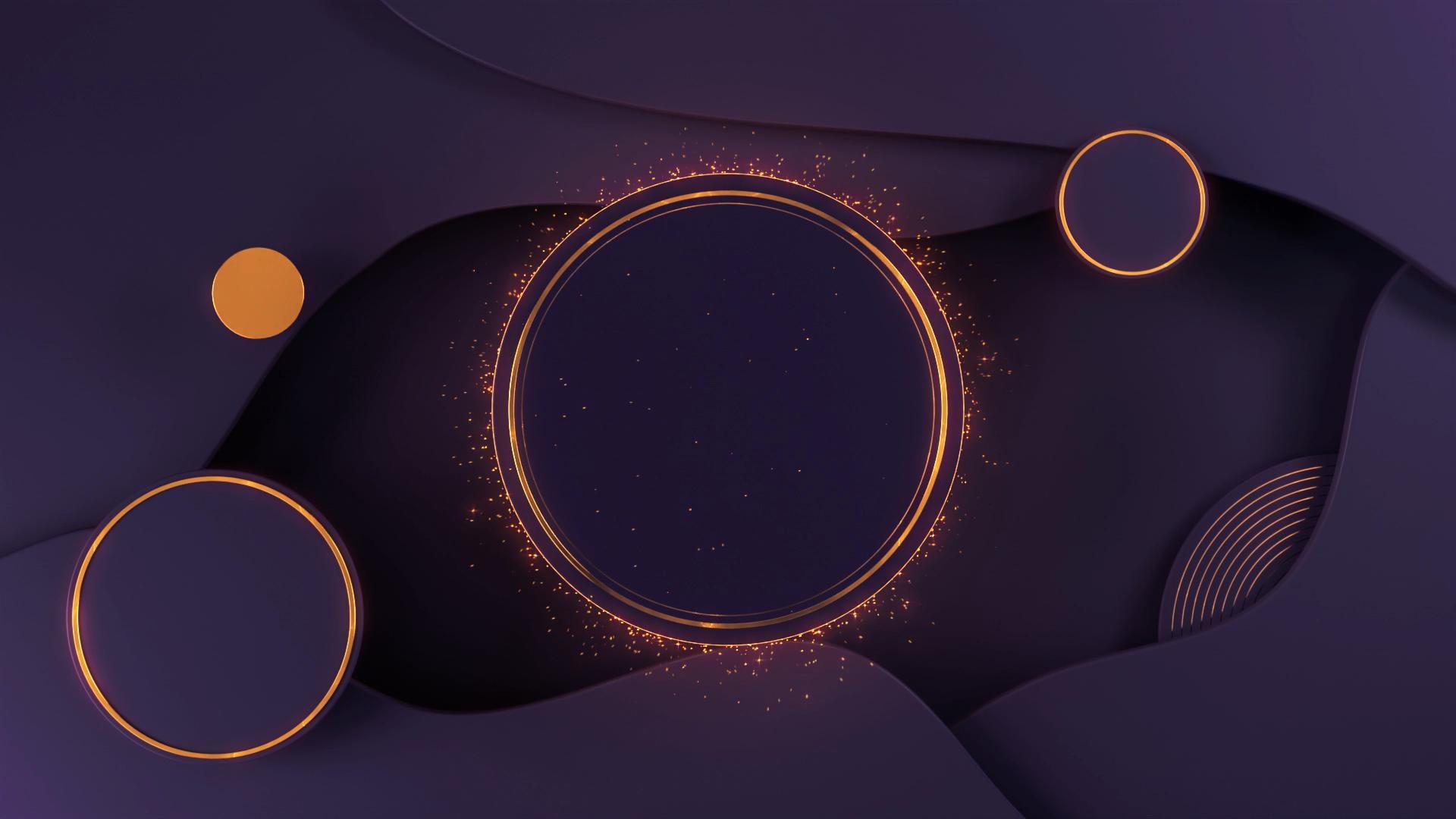
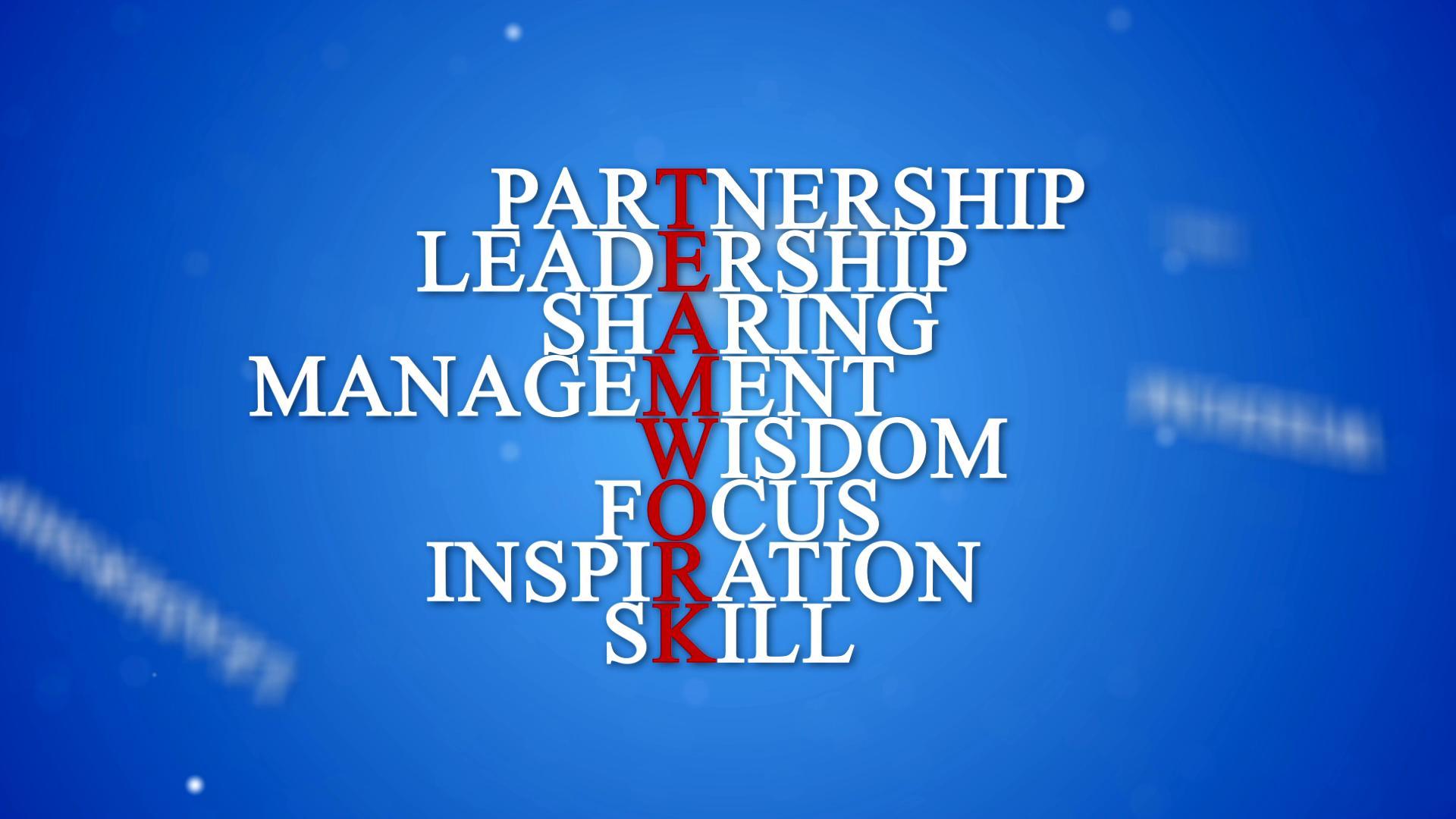
Apprenez à utiliser un modèle vidéo d’arrière-plan plein écran
Est-ce compliqué d’utiliser et de configurer un modèle vidéo d’arrière-plan plein écran ? En réalité, c’est non, surtout avec Wondershare Filmora. Comme vous le savez, ce logiciel de montage tout-en-un propose une interface ultra intuitive. Mettre en place votre modèle d’arrière-plan vidéo ne vous demandera aucun effort. Envie d’essayer ? Alors, lisez le tutoriel ci-dessous. Suivez bien les instructions et appliquez chaque étape.
Étape 1 Dans l’espace de travail principal de Wondershare Filmora, allez dans le panneau Éléments et cliquez sur Modèles. Si vous ne le voyez pas, cliquez d’abord sur le bouton Plus d’options.
Étape 2 Parcourez les options proposées ou recherchez un thème spécifique. Regardez le style d’arrière-plan de chaque modèle. Double-cliquez dessus pour visualiser ses effets par défaut depuis le panneau d’aperçu. Répétez cette démarche jusqu’à trouver le modèle d’arrière-plan vidéo qui vous convient. Ensuite, appuyez sur le bouton Télécharger puis faites glisser le modèle sur la Timeline de l’Éditeur pour le personnaliser davantage.
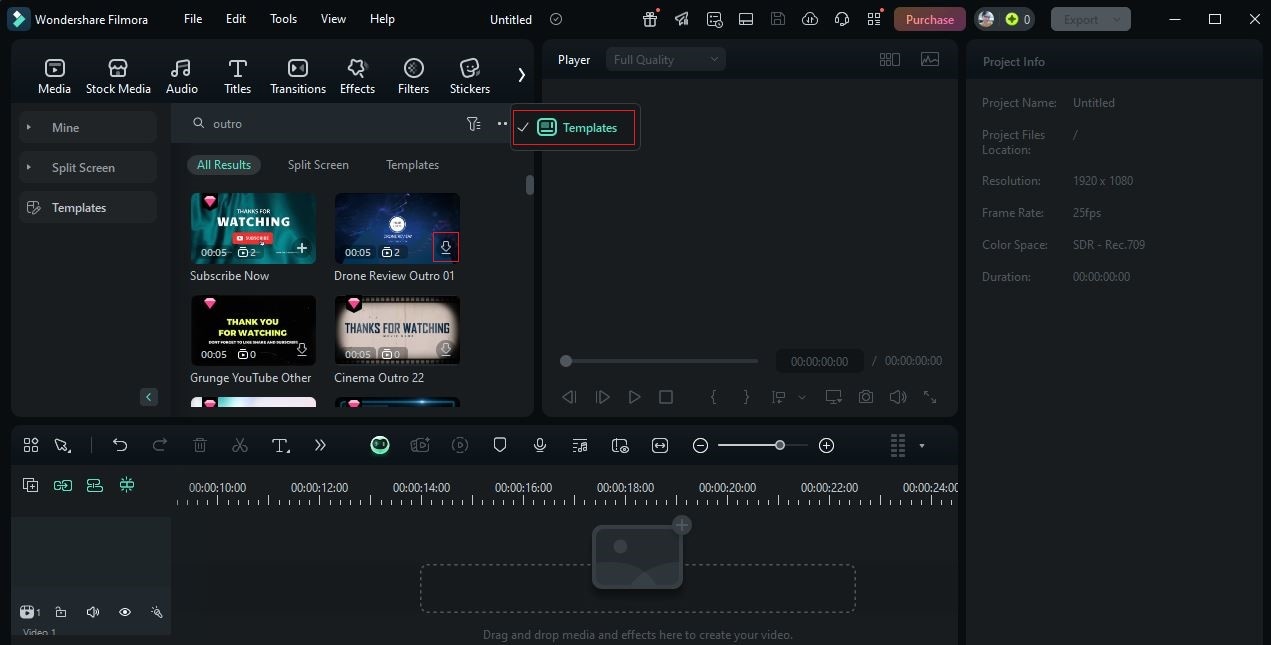
Étape 3 Au-delà des éléments par défaut du modèle choisi, vous pouvez en ajouter d’autres à votre projet. Retournez simplement sur le panneau Éléments. À partir de là, ajoutez vos Médias importés, des Stickers, Transitions, etc. Sélectionnez-en un puis faites-le glisser sur la Timeline de l’Éditeur pour l’adapter à votre besoin.
Étape 4 La plupart des modèles d’arrière-plan proposés par Wondershare Filmora contiennent une bande-son associée. Vous pouvez la conserver si vous le souhaitez. Mais il est aussi possible de la remplacer par une autre. Il suffit de couper le son du modèle dans la Timeline, puis de passer l’onglet Éléments sur Audio. Vous aurez ainsi un large choix de musiques à disposition.
Étape 5 Certains composants du modèle d’arrière-plan vidéo sont personnalisables et réglables. Pour cela, cliquez sur le bouton Remplacer associé au modèle. Un nouveau panneau s’ouvre instantanément à droite pour effectuer les changements souhaités. Vous pouvez modifier le texte, la vidéo, l’audio et les couleurs depuis les onglets dédiés.
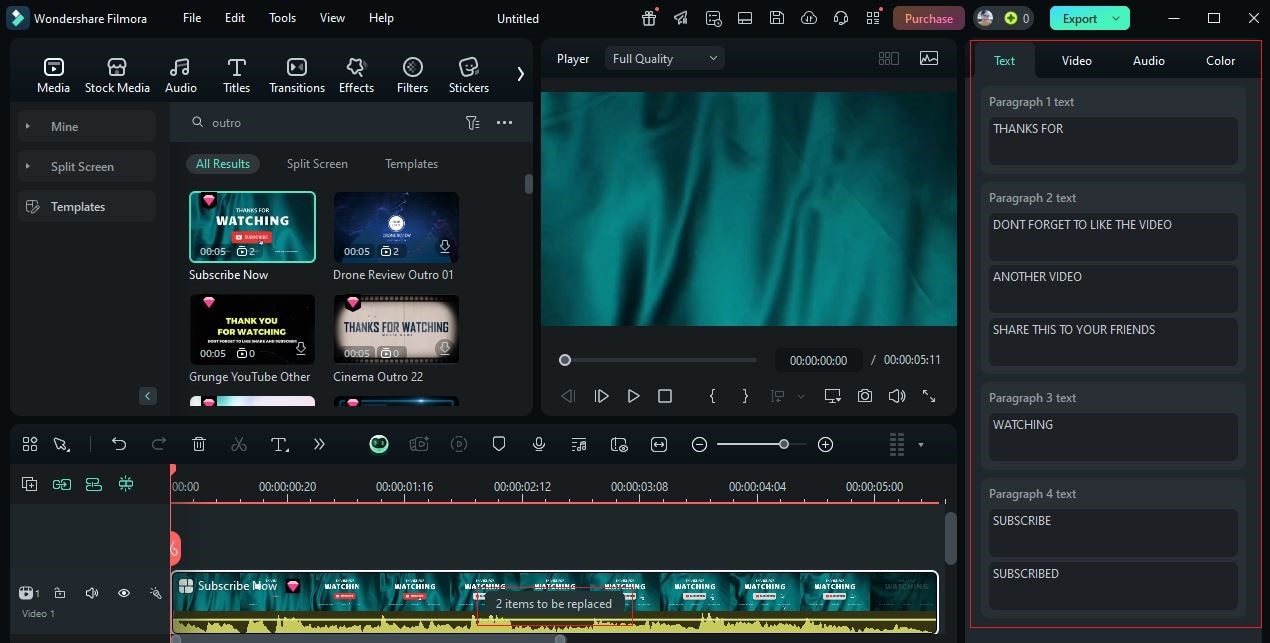
Étape 6 Enfin, lisez et vérifiez le rendu final. Si tout vous convient, cliquez sur le bouton Exporter pour poursuivre. Passez en revue les différents réglages et ajustez si besoin. Assurez-vous que le format, l’encodeur, la résolution et les autres paramètres correspondent bien à votre modèle d’arrière-plan. Cliquez ensuite sur Exporter pour lancer l’export vidéo et sauvegarder une copie sur votre ordinateur.
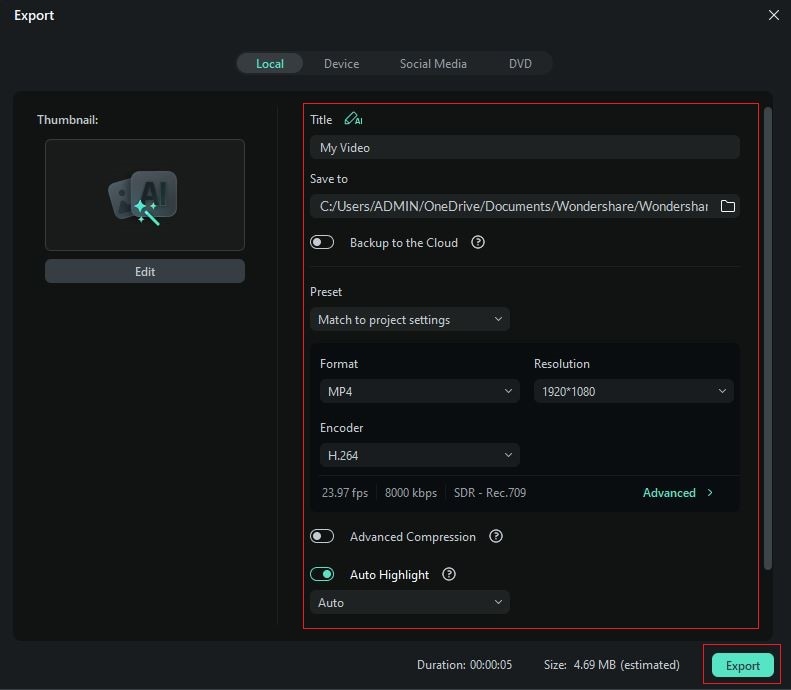
Découvrez pourquoi combiner un modèle d’arrière-plan vidéo avec d’autres ressources
Vous pouvez enrichir davantage la qualité de votre modèle d’arrière-plan vidéo en le combinant à d’autres ressources. Pas de panique, Wondershare Filmora propose un tas de contenus prêts à l’emploi. Pour en découvrir quelques-uns, parcourez la liste ci-dessous et gardez-les en tête.
- Synchronisation musicale : Wondershare Filmora dispose d’une immense bibliothèque de ressources, dont de nombreux fichiers audio. Vous ne manquerez pas de choix si vous recherchez un style musical particulier. Et grâce à son visualiseur audio intégré, la synchronisation de votre vidéo avec la musique de fond devient automatique.
- Effets de transition : Si vous souhaitez combiner plusieurs ressources dans votre modèle d’arrière-plan vidéo, pensez à utiliser des effets de transition. Wondershare Filmora propose de nombreux effets pro, ludiques, et même des transitions adaptées aux modèles. Il suffit de choisir celles qui correspondent à votre style.
- Ajoutez des stickers : Si besoin, intégrez des superpositions visuelles dans votre modèle d’arrière-plan vidéo. La bibliothèque de stickers de Wondershare Filmora regorge de graphismes animés et d’éléments axés sur le branding. Ils renforceront l’image de votre identité dans chaque création.
Découvrez les usages créatifs courants du modèle d’arrière-plan vidéo
L’utilisation du modèle d’arrière-plan vidéo est largement reconnue à travers le monde. Il est exploité dans de très nombreux contextes. Vous voulez connaître les applications phares ? La suite ci-dessous devrait vous éclairer.

- Création de contenu YouTube : Le modèle d’arrière-plan vidéo est idéal pour les créateurs de contenu sur YouTube. Il assure cohérence et uniformité selon l’image de votre chaîne.
- Production musicale : En musique, le modèle d’arrière-plan vidéo offre plusieurs usages. Il permet de raconter une histoire en images ou d’ajouter un effet concert plein écran et en HD.
- Présentations professionnelles : Pour mettre en valeur des données business importantes, rien de tel que la visualisation. Si vous prévoyez une présentation, pensez-y. Il existe de nombreux modèles vidéo corporate et branding pro pour vous accompagner.
Conclusion
On le sait tous : Wondershare Filmora facilite la création de vidéos, tout en boostant la créativité. Si vous préférez travailler manuellement, l’environnement de travail est vraiment pensé pour vous soutenir. Même chose pour les modèles d’arrière-plan vidéo. Ces sélections intègrent toutes les fonctions utiles pour vous aider à créer des contenus au top. Soyez rassuré, en plus d’être prêts à l’emploi, ils sont faciles à personnaliser. Vous adaptez tout en un clin d’œil. N’hésitez donc pas à explorer et tester ces options. Téléchargez un modèle vidéo plein écran et utilisez-le dans votre prochain projet. Laissez Wondershare Filmora booster vos créations au niveau supérieur.



 Sécurité 100 % vérifiée | Aucun abonnement requis | Aucun logiciel malveillant
Sécurité 100 % vérifiée | Aucun abonnement requis | Aucun logiciel malveillant


